
Nvidia-drivrutinskort används i princip för att köra högupplösta applikationer på din PC, men det finns olika Nvidia-drivrutinsproblem som avbryter dessa applikationer att köra. Nvidia-drivrutinen kraschar hela tiden Windows 10 är ett sådant problem som många användare stöter på.
Min drivrutin kraschar och återställer sig hela tiden? Windows 10 | Drivrutin 355.98
Jag har mött det här problemet mycket på sistone.
Inte bara i den senaste drivrutinen utan nästan alla drivrutiner
340 – 355 Alla har problemet (jag trodde att det skulle fungera att rulla tillbaka men det gjorde det inte)
Jag försökte göra en ren installation men det löste inte problemet.
TdrDelay och TdrLevel-fixar fungerar inte heller. De ger bara processorn lite mer tid att återställa drivrutinen, inte fixa det.
All hjälp skulle uppskattas.
Postat av Nvidia
För att övervinna sådana problem måste du utföra några av lösningarna som listas i den här artikeln.
Fortsätt läsa artikeln och bekanta dig med lösningarna, hitta också orsaken bakom problemet med att Nvidia-drivrutinen kraschar.
Varför fortsätter Nvidia-drivrutinen att krascha?
Om din Nvidia-drivrutin fortsätter att krascha är en av dess främsta orsaker inkompatibel eller korrupt Nvidia-drivrutin på din PC.
Du behöver bara avinstallera din drivrutin och sedan tillåta Windows att installera den nya drivrutinen automatiskt för att fixa Nvidia-drivrutinen fortsätter att krascha .
Hur fixar jag Nvidia-drivrutiner som kraschar?
Tja, Nvidia-drivrutinen fortsätter att krascha Windows 10- problemet kan enkelt lösas om du använder de nedan nämnda lösningarna korrekt.
Innehållsförteckning
Lösning 1: Inaktivera ATKFUSService
Försök att inaktivera ATKFUSService eftersom detta kommer att fixa Nvidia-bildskärmsdrivrutinen fortsätter att krascha . Följ stegen för att göra det:
- Tryck på Windows + R- tangenten
- Typ tjänster. msc och klicka på OK
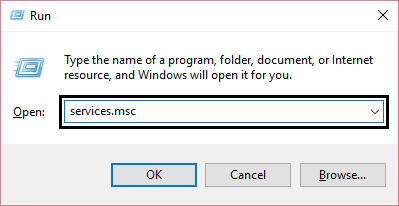
- Sök efter ATKFUSService i servicefönstret och klicka på det
- Klicka på Starttyp
- Välj Inaktivera eller Manuell
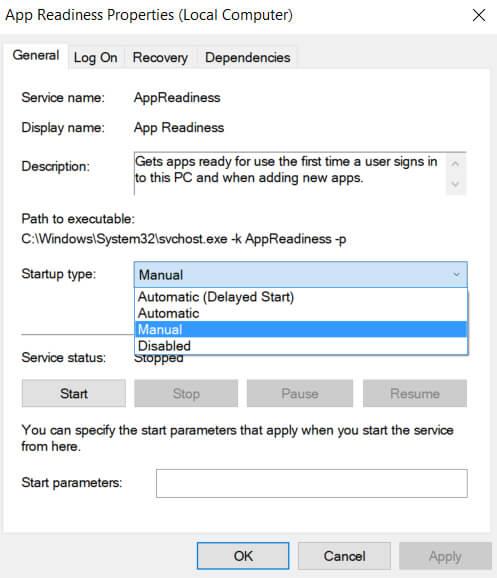
- Klicka på Apply och sedan OK
Efter att ha utfört ovanstående steg och inaktiverat ATKFUSService måste Nvidia-drivrutinskraschen på Windows 10- problemet ha löst sig.
Lösning 2: Inaktivera iGPU i BIOS
Nvidia-drivrutinen fortsätter att krascha kan orsakas på grund av problemet med det integrerade grafikkortet. Därför måste du inaktivera grafikkortet från BIOS för att lösa det här problemet.
Här är stegen för att gå vidare:
- Starta din dator och tryck på F2 eller Del för att komma åt BIOS
Obs! Ibland kan en annan nyckel komma åt BIOS så du måste göra om det här steget
- När BIOS öppnas, gå till iGPU- alternativet och inaktivera det sedan
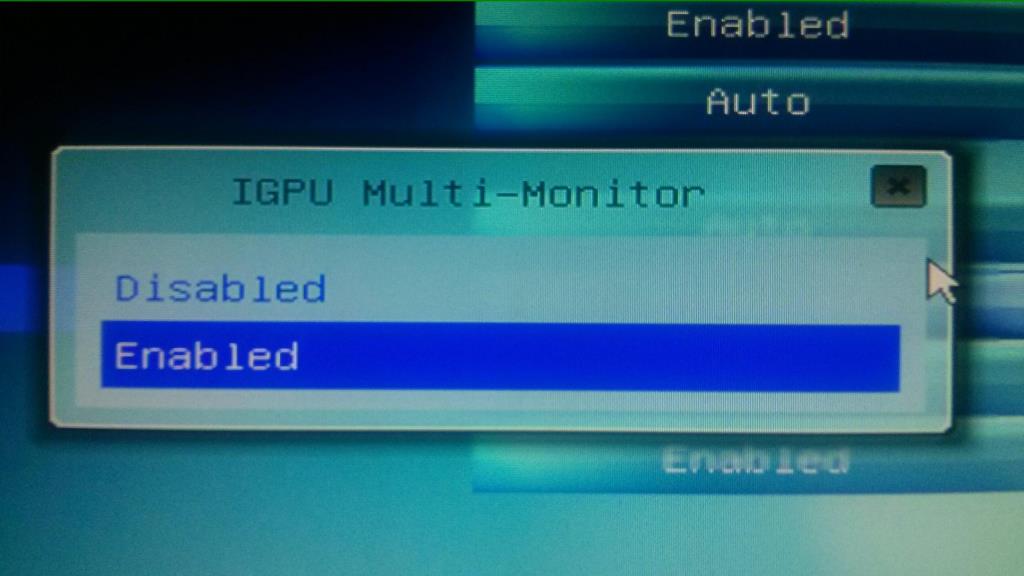
- Spara nu ändringarna och starta om datorn
När du har inaktiverat iGPU:n, försök att köra Nvidia-drivrutinen och se om den fortfarande kraschar eller inte.
Lösning 3: Stoppa de automatiska drivrutinsuppdateringarna
I vissa fall fungerar den äldre versionen av drivrutiner bättre jämfört med den senaste versionen.
Du kan prova att ladda ner den äldre versionen av Nvidia och se om det hjälper till att lösa Nvidia-drivrutinen som kraschar Windows 10- problem eller inte.
Men innan du börjar ladda ner den tidigare versionen måste du stoppa de automatiska uppdateringarna av drivrutiner.
Följ stegen för att stoppa de automatiska uppdateringarna:
- Tryck på Windows- tangenten
- Skriv kontrollpanel och tryck på enter-tangenten
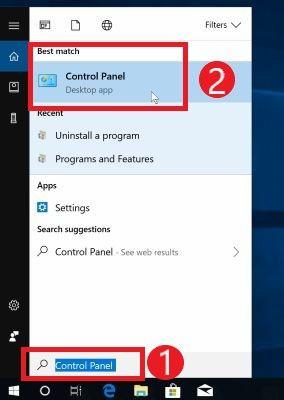
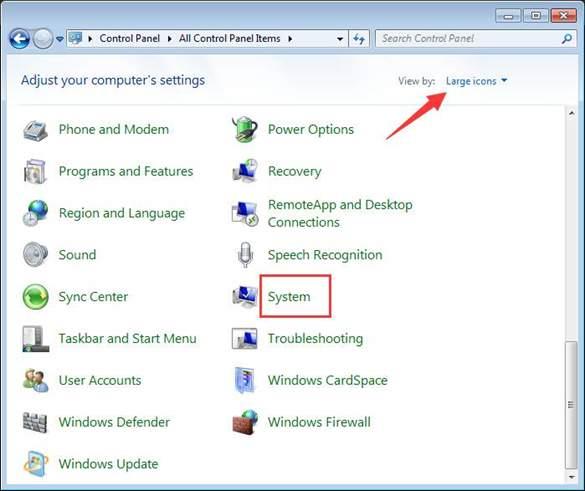
- Välj Avancerade systeminställningar
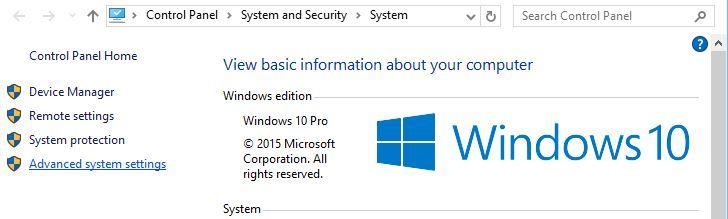
- Klicka på fliken Maskinvara och klicka på knappen Inställningar för enhetsinstallation
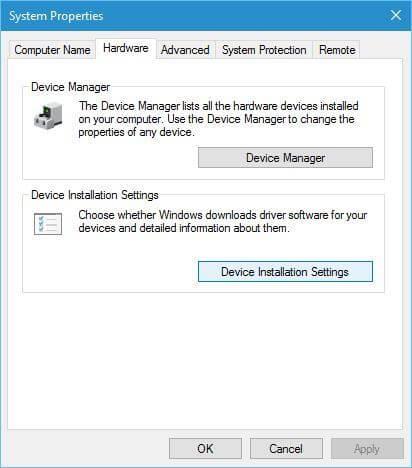
- I fönstret Inställningar för enhetsinstallation klickar du på Nej (din enhet kanske inte fungerar som förväntat) .
- Klicka på knappen Spara ändringar
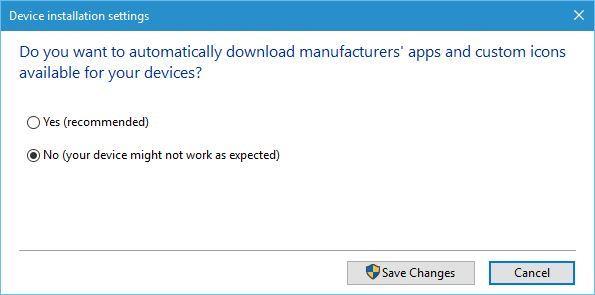
När den automatiska drivrutinsuppdateringen är inaktiverad, installera den äldre versionen av Nvidia-drivrutinen och kontrollera om Nvidia-drivrutinerna kraschar eller inte.
Lösning 4: Inaktivera vertikal synkronisering
Enligt vissa användare kan göra några ändringar i Nvidias kontrollpanel lösa Nvidia-drivrutinskraschen på Windows 10- problemet.
Försök att inaktivera den vertikala synkroniseringen i Nvidias kontrollpanel. Här är stegen för att göra det:
- Gå till kontrollpanelen
- Välj Nvidia kontrollpanel

- Klicka på Hantera 3D-inställningar
- Välj energisparläge och ställ in på max
- Klicka på vertikal synk och stäng av den
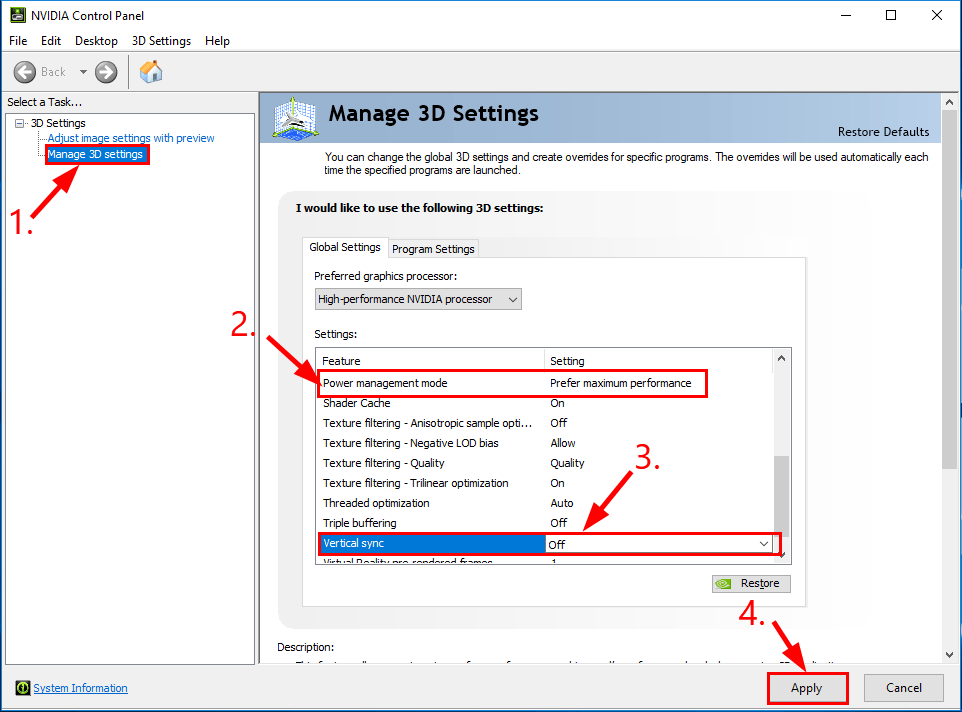
- Applicera och stäng fönstret
Kontrollera nu om problemet med att Nvidia-drivrutinen kraschar är fixat eller inte.
Lösning 5: Välj ett energischema
För att lösa Nvidia-drivrutinen fortsätter att krascha Windows 10- problem kan du välja ett energischema och ställa in energialternativen till hög prestanda.
Följ stegen för att välja ett energischema:
- Öppna kontrollpanelen
- Välj energialternativ
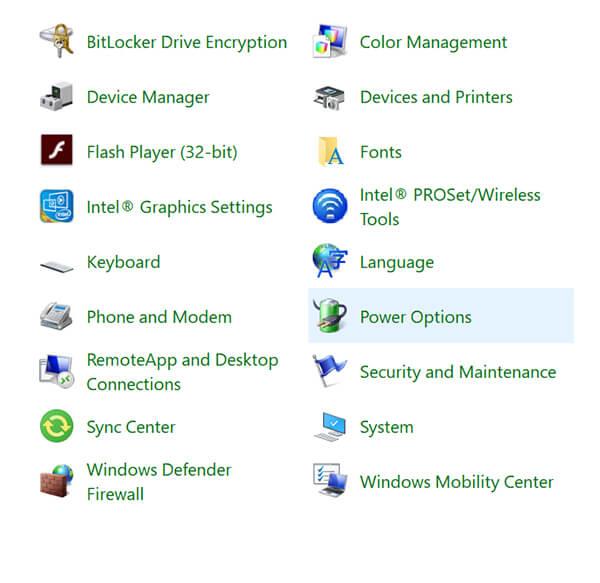
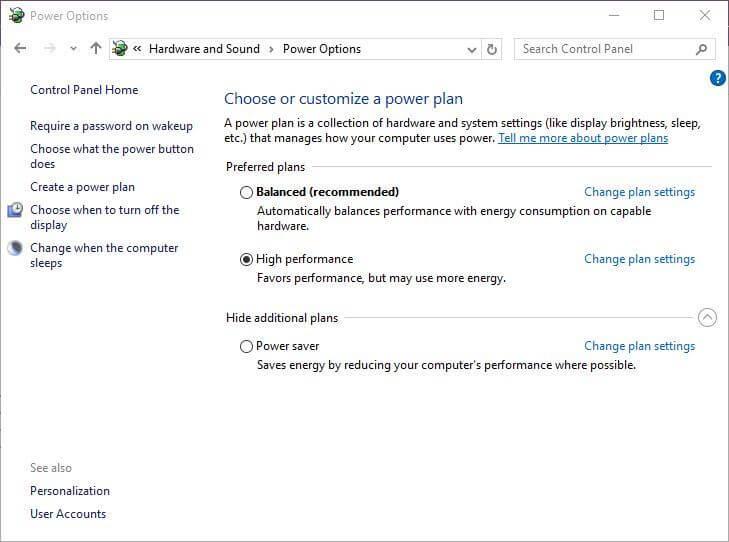
Efter att ha valt energischemat och ställt in det på en högpresterande Nvidia-drivrutin kommer kraschproblem att fixas.
Lösning 6: Uppdatera drivrutinen
Om din Nvidia-drivrutin är föråldrad kan det vara orsaken till att den kraschar. För att fixa Nvidia-drivrutinskraschen på Windows 10 måste du därför uppdatera den och se om kraschen löses eller inte.
Nedan följer stegen för att uppdatera drivrutinen:
- Tryck på Windows- tangenterna
- Skriv Enhetshanteraren
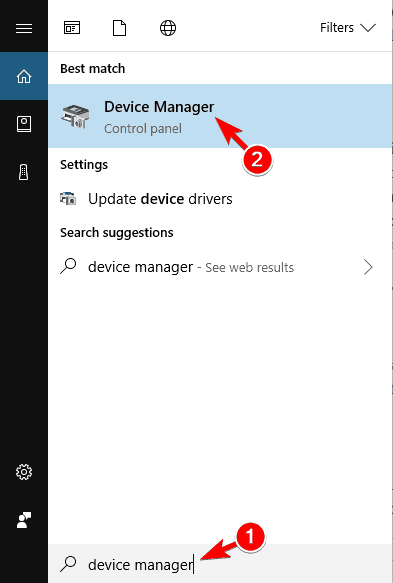
- Klicka på Display adapter
- Välj den drivrutin som behöver uppdateras
- Högerklicka på den och välj alternativet för att uppdatera drivrutinen
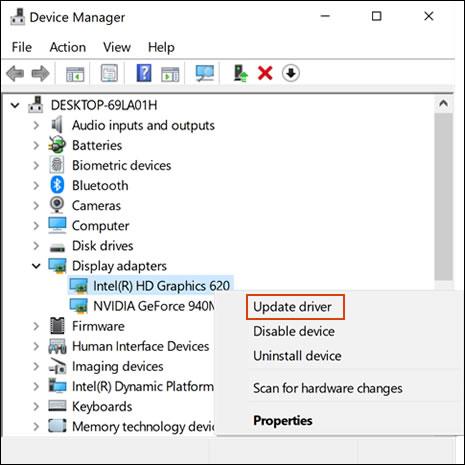
- Klicka på Sök automatiskt efter uppdaterad drivrutinsprogramvara
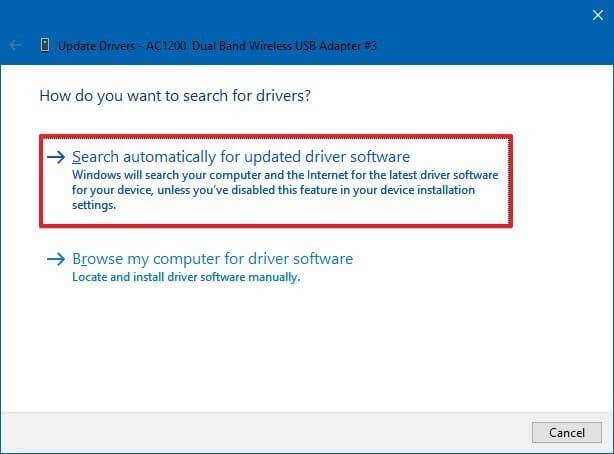
Om det finns några tillgängliga uppdateringar kommer den att laddas ner automatiskt och problemet med att Nvidia-drivrutinen kraschar kommer att lösas.
Om du inte vill uppdatera dina drivrutiner manuellt kan du prova Driver Easy . Detta kommer inte bara att uppdatera drivrutinerna utan löser även andra drivrutinsrelaterade problem.
Få drivrutin Enkelt att uppdatera drivrutiner automatiskt
Lösning 7: Kontrollera om det finns problem med maskinvaran
Även efter att ha uppdaterat drivrutinerna om du fortfarande stöter på Nvidia-drivrutinskrascher Windows 10 kan det vara ett problem med hårdvaran.
Hårdvaruproblem som överhettning, komponenter som inte är korrekt anslutna eller damm på ditt grafikkort kan orsaka problem med att Nvidia-drivrutinen kraschar.
Så, ta bort ditt grafikkort från din dator och gör en korrekt felsökning. Se till att göra det med försiktighet eftersom all felaktig hantering kan göra grafikkortet och göra din dator värdelös.
Lösning 8: Uppdatera din DirectX
DirectX är den komponenten i Windows som gör att tunga multimediaappar kan interagera med grafikkorten och ljudkorten.
Om du använder en äldre DirectX- version finns det chanser att du inte kan hantera bearbetningsuppgifter och grafikrendering. Som ett resultat kommer ett kraschproblem att dyka upp på drivrutiner.
Så det föreslås att du skaffar den senaste DirectX-versionen, detta kommer säkert att lösa Nvidia-drivrutinen fortsätter att krascha Windows 10- problem.
Om du inte vet vilken DirectX-version du använder, följ stegen nedan:
- Tryck på Windows- tangenten
- Skriv dxdig och tryck på enter-tangenten
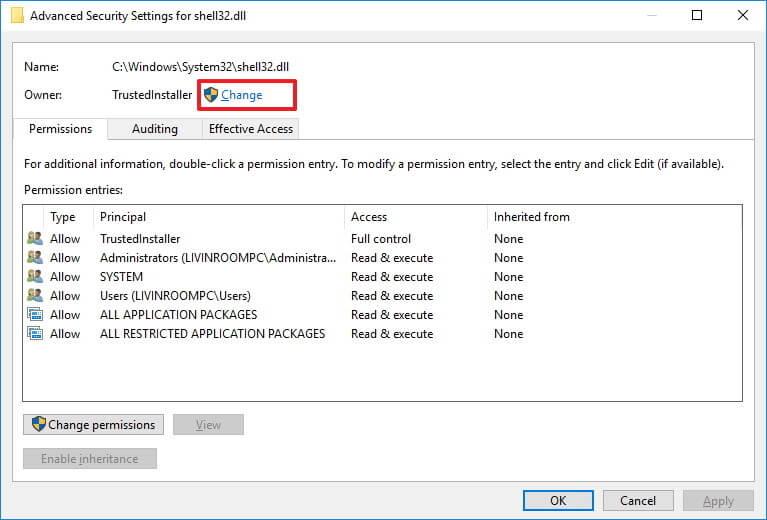
- Klicka på systemfliken och kontrollera DirectX-versionen
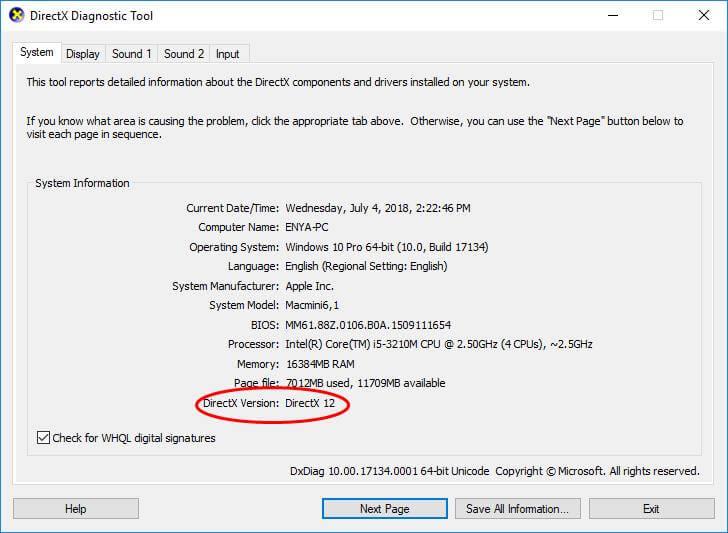
Om du möter något DirectX-fel så här är knepen för att fixa det - Fix DirectX Error i Windows 10 .
Rekommenderad lösning - Fixa olika PC-problem
Om din dator går långsamt eller visar dina envisa fel som inte löses manuellt kan du försöka åtgärda sådana problem eller fel med PC Repair Tool .
Detta reparationsverktyg är designat av proffs som rengör din dator och får den att fungera precis som en ny.
Du behöver bara ladda ner det här verktyget och det kommer att skanna din dator en gång, upptäcka alla fel och fixa dem automatiskt med lätthet.
Fel som register, DLL, uppdatering, BSOD, spel, programfel och många andra. Den reparerar också otillgängliga systemfiler, förhindrar virus från PC och mycket mer.
Skaffa PC Repair Tool för att fixa olika PC-problem
Slutsats
Nvidia-drivrutinkraschproblem kan lösas med lösningarna som anges ovan i den här artikeln om du utför stegen noggrant.
Efter att din Nvidia-drivrutin kraschar Windows 10-problemet är åtgärdat, skanna din dator med det ovan rekommenderade verktyget för att ta bort skräpfiler och påskynda prestandan.
Jag hoppas att den här artikeln visar sig vara till hjälp för dig vid felsökning av drivrutinsproblemet och andra relaterade frågor.
Lycka till!!!


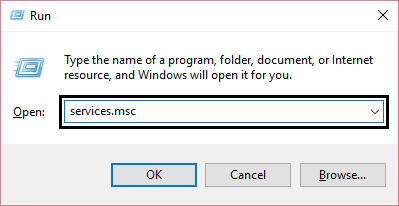
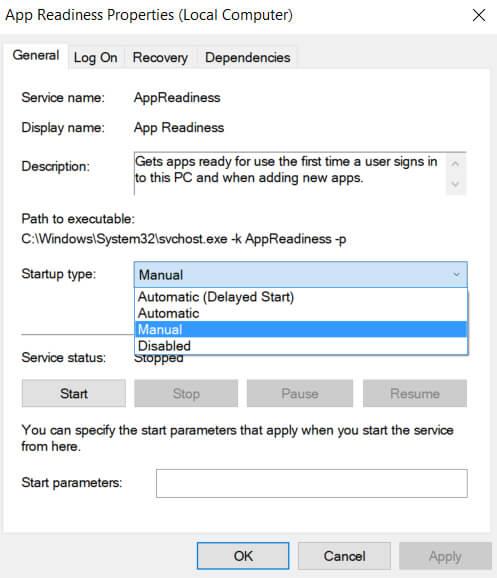
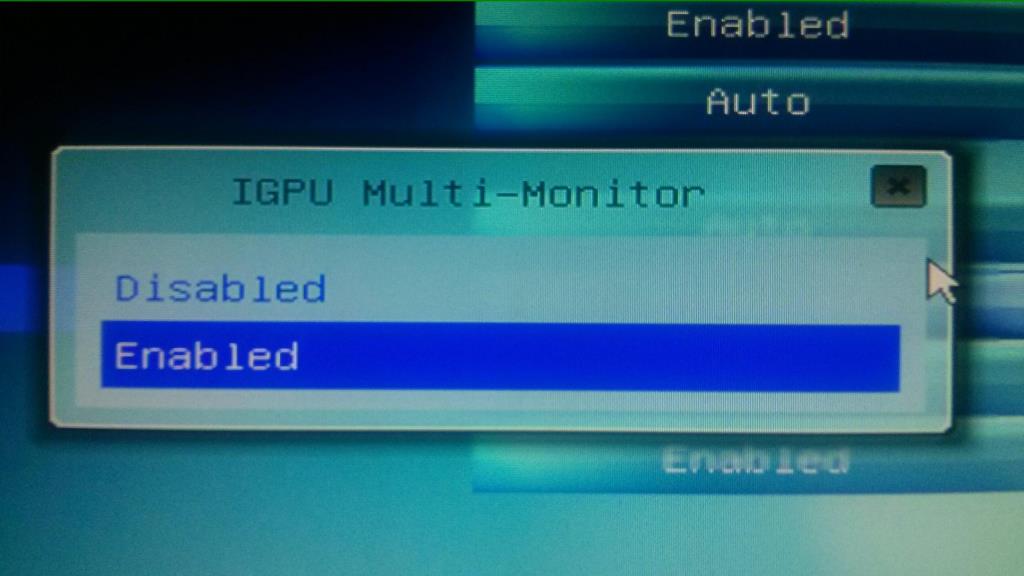
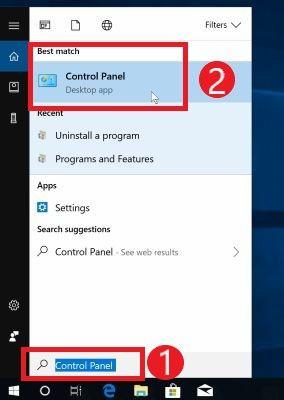
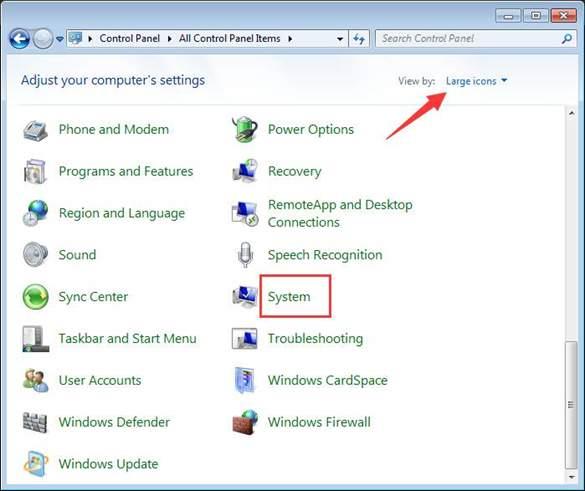
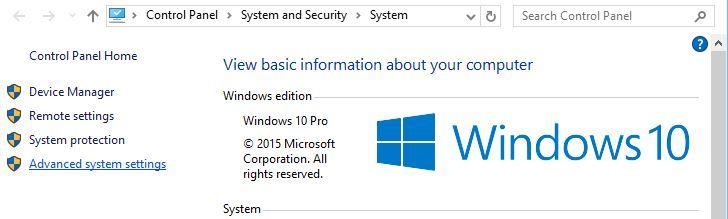
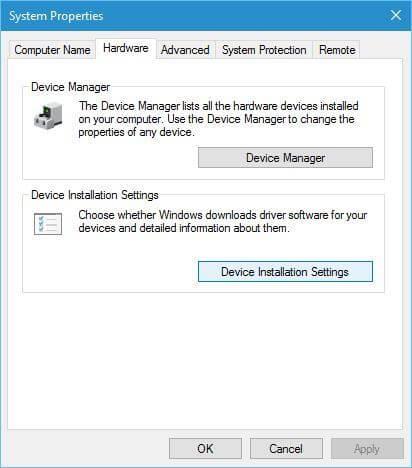
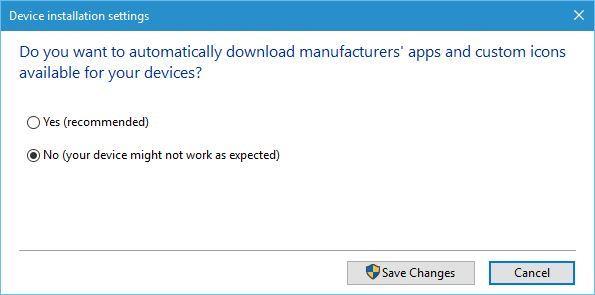

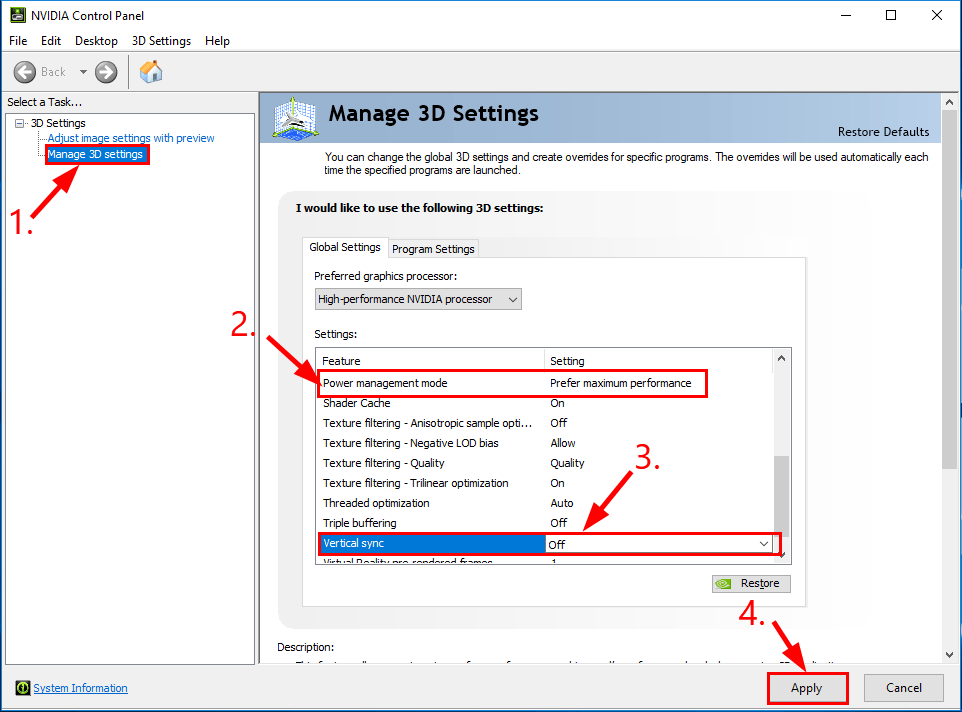
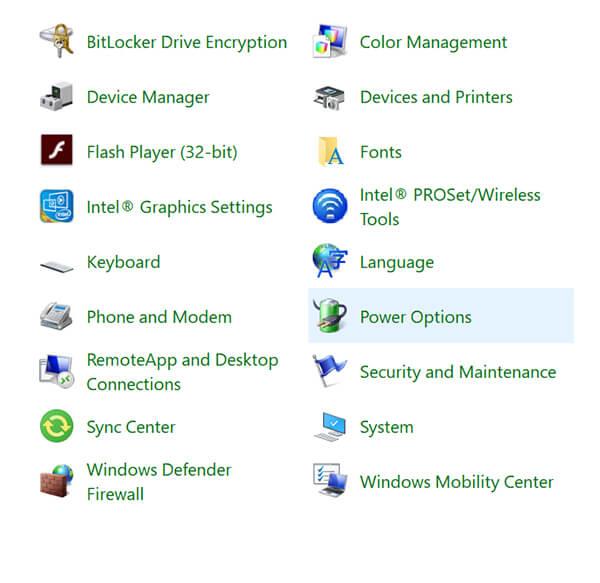
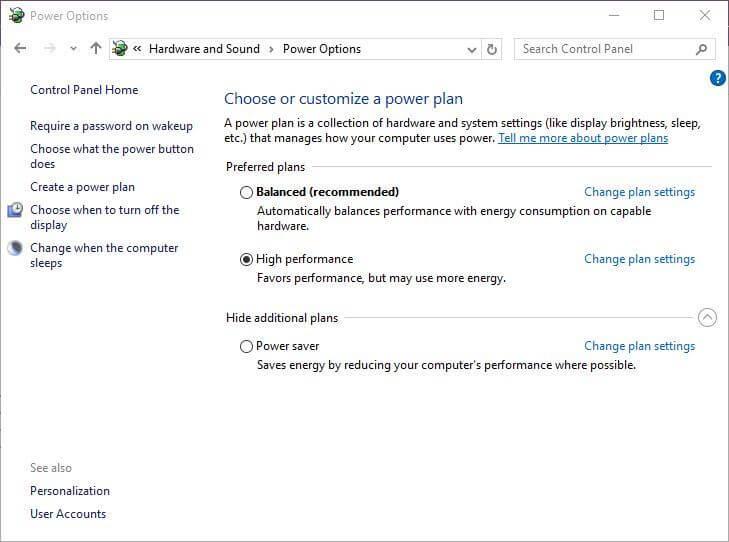
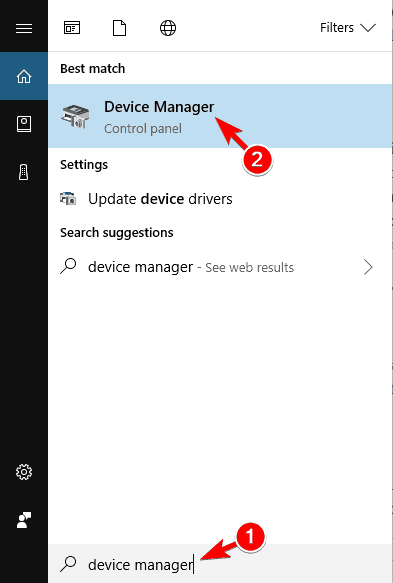
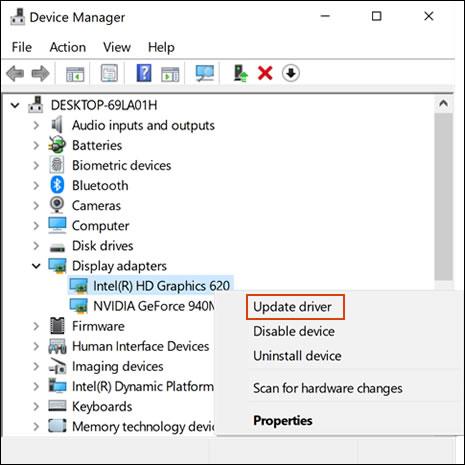
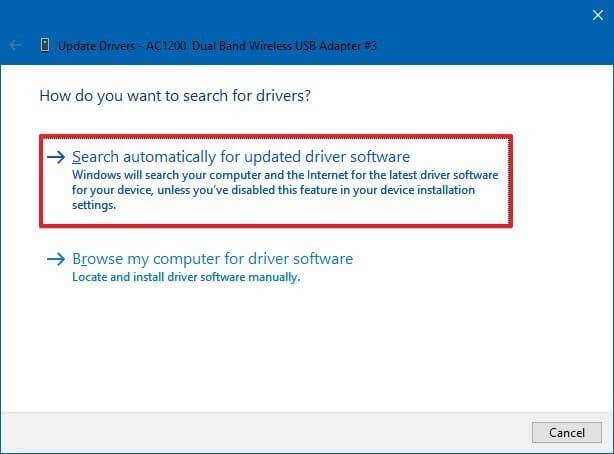
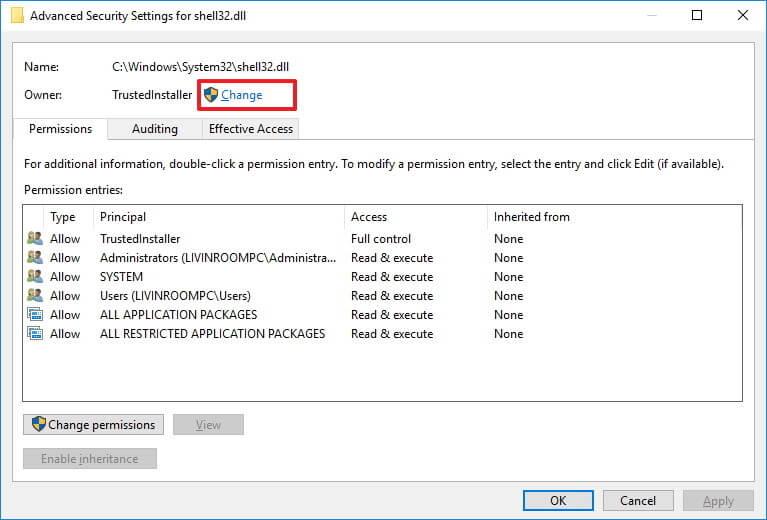
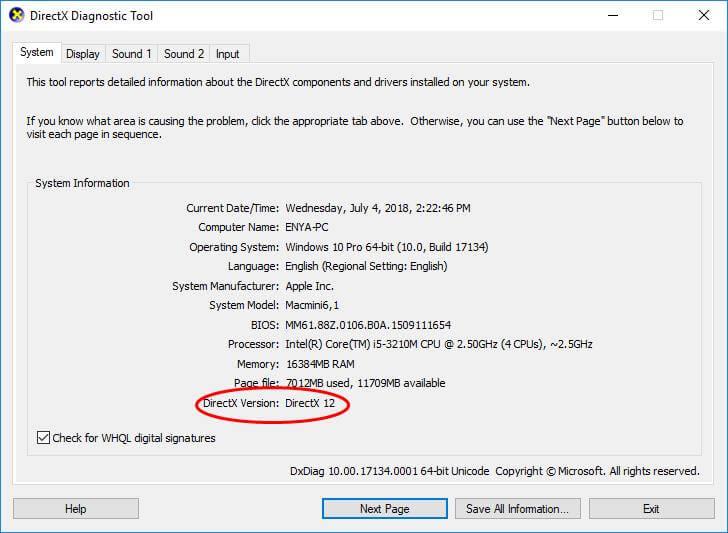



![[100% löst] Hur åtgärdar jag meddelandet Fel vid utskrift i Windows 10? [100% löst] Hur åtgärdar jag meddelandet Fel vid utskrift i Windows 10?](https://img2.luckytemplates.com/resources1/images2/image-9322-0408150406327.png)




![FIXAT: Skrivare i feltillstånd [HP, Canon, Epson, Zebra & Brother] FIXAT: Skrivare i feltillstånd [HP, Canon, Epson, Zebra & Brother]](https://img2.luckytemplates.com/resources1/images2/image-1874-0408150757336.png)